携帯で速攻、Google検索する:3分LifeHacking
au携帯のGoogle検索は、「Googleモバイル」と違い、公式サイト内も検索できたり、PCサイトの検索結果をフルブラウザで表示できるのが特徴。このauの検索を、さらにスピードアップするには?
携帯電話でもGoogle検索するのが普通になってきた。純正の「Googleモバイル」もあるし、au携帯電話では、Googleをメインの検索エンジンに採用。EZwebのトップページから検索が行える。
携帯電話サイトだけでなく、PCサイトも検索でき、Google側で携帯電話で閲覧しやすいよう、レイアウトの調整やページ分割を行ってくれるのが特徴だ。ついに“いつでもどこでも検索”が日常になりつつある。
その中でも特に便利なのがau携帯のGoogle検索だ。Googleモバイルと違うのは、auの公式コンテンツも同時に検索できることと、PCサイトの検索結果からフルブラウザでの閲覧も可能になっていること。
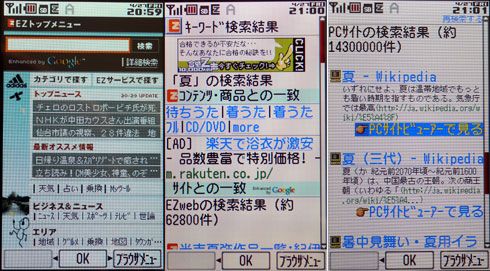 auのEZトップメニュー。最上部にGoogle検索のバーが用意されているが、Flashがちょっと重い。検索結果には、au公式コンテンツも含まれるほか、PCサイトの検索結果をフルブラウザ(PCサイトビューアー)で開くこともできる
auのEZトップメニュー。最上部にGoogle検索のバーが用意されているが、Flashがちょっと重い。検索結果には、au公式コンテンツも含まれるほか、PCサイトの検索結果をフルブラウザ(PCサイトビューアー)で開くこともできるしかし、au携帯のGoogle検索を使うのは、Flashを使った重いEZwebのトップページを開かなくてはならない。しかも検索ウィンドウにフォーカスを当てるには、2回下キーを押して決定ボタンを押さなくてはならないのだ。
たったそれだけ……と思うかもしれないが、携帯電話の利用シーンは、電車の待ち時間など数十秒を活用するというものだ。電車の乗り換え経路を検索していたら、検索が終わる前に電車が来てしまった──という経験をしたことのある人なら、素早い携帯操作がいかに重要か分かるだろう。
Google検索ページを「画面メモ」する
そこでお勧めしたいのが、au向けGoogle検索ページを「画面メモ」してしまう方法だ。接続時に携帯電話内に保存されたページを表示する「画面メモ」を使えば、ページの起動は瞬時。検索したい用語を入力して決定を押して初めて通信が行われる。しかも検索結果は同じである。1手早く通信料金もかからない分、「お気に入り」登録よりもお勧めだ。
方法は「EZトップメニュー」のGoogle検索のコーナーにある「詳細検索」を押し、開いたページを「ブラウザメニュー」から「画面メモに保存」するだけ。開くときは、待ち受け画面から「EZボタン」−「画面メモリスト」で、保存したページを開けばいい。
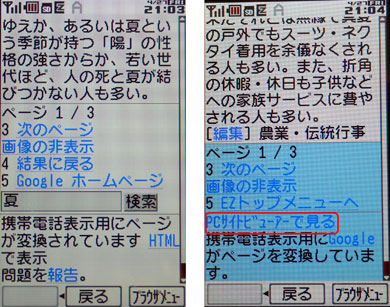 検索結果画面のインタフェースもGoogleモバイルとauのGoogle検索では少々違う。右のauのGoogle検索には、「PCサイトビューアー」で見るというメニューも表示される。Googleの携帯向け変換はかなり精度が高いが、ページによってはフルブラウザで見たほうが正確に情報を把握できる
検索結果画面のインタフェースもGoogleモバイルとauのGoogle検索では少々違う。右のauのGoogle検索には、「PCサイトビューアー」で見るというメニューも表示される。Googleの携帯向け変換はかなり精度が高いが、ページによってはフルブラウザで見たほうが正確に情報を把握できる課題はEZボタンの長押しで起動させたり、一部機種が備えているショートカットに画面メモの内容を登録したりするのは難しいということ。
うまく使えば、PCを立ち上げて検索するよりも、遙かに早く検索結果を得ることができる。携帯を活用していつでもどこでも検索を身に付けてはいかがだろう。
関連記事
- Googleで携帯サイトも検索可能に
携帯用Google検索で、iモード向けサイトも検索可能になった。 - 次のフェーズで“携帯からのみアクセス”するユーザーも視野に──グーグルの徳生氏
グーグルは4月10日、同社のメールサービス「Gmail」を携帯電話による閲覧に最適化した「モバイルGmail」を提供開始した。今後は、携帯ユーザーの約23%を占める“携帯のみのユーザー”にフォーカスしたサービスも提供したい考え。 - 携帯でも使えるGmail 「モバイルGmail」開始
グーグルは、無料Webメールサービス“Gmail”が携帯でも使える「モバイルGmail」を開始した。
関連リンク
Copyright © ITmedia, Inc. All Rights Reserved.
人気記事ランキング
- 生成AIは検索エンジンではない 当たり前のようで、意識すると変わること
- VPNやSSHを狙ったブルートフォース攻撃が増加中 対象となる製品は?
- 大田区役所、2023年に発生したシステム障害の全貌を報告 NECとの和解の経緯
- ランサムウェアに通用しない“名ばかりバックアップ”になっていませんか?
- 標的型メール訓練あるある「全然定着しない」をHENNGEはどう解消するのか?
- “脱Windows”が無理なら挑まざるを得ない「Windows 11移行」実践ガイド
- HOYAに1000万ドル要求か サイバー犯罪グループの関与を仏メディアが報道
- 「Gemini」でBigQuery、Lookerはどう変わる? 新機能の詳細と利用方法
- 爆売れだった「ノートPC」が早くも旧世代の現実
- 攻撃者が日本で最も悪用しているアプリは何か? 最新調査から見えた傾向
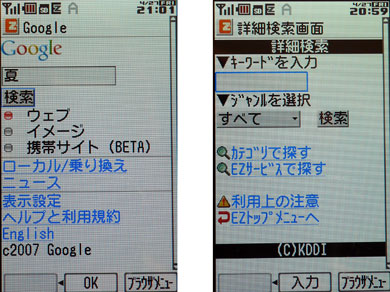 左は「Googleモバイル」、右はauのGoogle検索の「詳細画面」
左は「Googleモバイル」、右はauのGoogle検索の「詳細画面」


